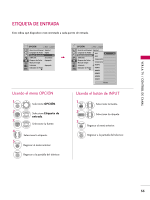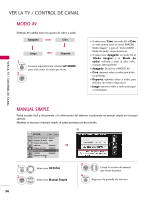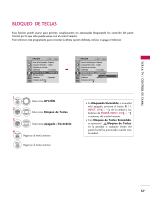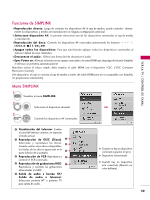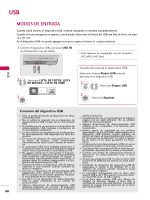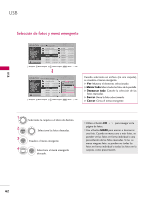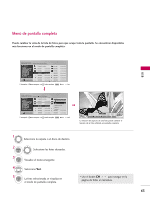LG 55LHX Owner's Manual (Español) - Page 323
USB, MODOS DE ENTRADA, Conexión del dispositivo USB
 |
UPC - 719192174665
View all LG 55LHX manuals
Add to My Manuals
Save this manual to your list of manuals |
Page 323 highlights
USB MODOS DE ENTRADA Cuando usted conecta el dispositivo USB, el menú emergente se muestra automáticamente. Cuando el menú emergente no aparece, usted puede seleccionar del menú del USB una lista de fotos, de música o de cine. En el dispositivo USB, no puede agregar una nueva carpeta ni borrar la carpeta existente. 1 Conecte el dispositivo USB a las tomas USB IN en el lateral de la caja de medios. TV COM1 COM2 AV1 AV2 USB IN 1 2 IN 4 3 4 RGB WIRELESS I Este televisor es compatible con los formatos JPG, MP3 y HD DivX. 2 Seleccione LISTA DE FOTOS, LISTA DE MÚSICA o LISTA DE CINE. Cuando desconecte el dispositivo USB Seleccione el menú Dispos USB antes de desconectar el dispositivo USB. 1Q. MENU Seleccione Dispos USB. 3 ENTER LISTA DE FOTOS LISTA DE MÚSICA LISTA DE CINEMA 2 ENTER Seleccione E x p u l s a r. Memory Key USB Conexión del dispositivo USB G SceónloamseiepntuoedUeSrBe.conocer un dispositivo de almaG NaUlSmoBasceenaadmmieitnetolaUcSoBneaxtióranvédsedeunundcisopnocseintitvroaddoer G EarelsmcpoaoncsoeincbialmemiqeienuntetoonaouUstSoeBmreámctoiecndooi.aznctaeuenl dpisrpoogrsaitmivao ddee G Ldpaoesvaietlmliovoacc.ideandamdeienretcooUnoScBimdieepnetonddeeráundedicsapdoasitdiivsoG Eusriinnam.eullltecácantseooarmdeedndetiesphtoaansrjeteartadcsue,avtarsoreiartsáanrpjeatrarteisccidooenneomsceiobmldoeesG Ssuiti iuslituzialimrzaheamusnotarleia4ctUoprSarBdteitcimieonenemesomorúialutimnpaulelmstieppmuaerotrriticoaio,UpnSueBse,d. oe pueda reconocerlo. G Spcairubuelnebsdeidsecpooensxictueivsnoivncaaolboelnesgridetuicfdoer.neonctied.oNpoorseel taedlemviistoenr, G Apcuolgadudrnaíaomnsenndoteiss.peorscitoivmopsatdibelesalomancoenfuanmcieionntaor aUdSeBG Ridgetdmíneuieaspsacpctlotloooiiocórsns.teniastdenidvaccteoñoeuosped,sUniaayctSseaoiaBnsq,deleueopslesofrasldedobesrasgírpatiucdoonraasnindtsrogtaaeeusbdsaunialrilolddtdmaaaecradducobseddsurnaeesañel edancnaodlireesogclnshaetp.rinevar,ooLneyas--l G Upanrtdicisipoonesistipvooddreíaanlmoafcuenncaiomnieanr tcooUrrSecBtacmonenvateri.as G Sreicetladmisepnotesi,tdiveoscdoenmécetmeoloriya UvuSeBlvnaoafuconcnieocntaarcloo.r- G NvUdppoeouSosesBUeiadtnSpeicvcBanoohgncududeufaeeacañrtneaaardllrdemtopoleoaleecesenlevsatdnistirniaéocsamhprmfioiunveesonininsdctttioievoeasolnUmcdadoSiacnenBchdee.oaocnl.mtdaeAidasecolplesosdnesoiaipstmpaeivoriloeasdn,riitstsiooe-- G Cdneioscnpeeoscsatirteiiov.uonadefueanlmteacdeenaamlimieennttoacUióSnBexstierfnuaesael G Astiidlnuofssua.ernutenadealaarligmaednetraacUióSnBe,xlotesrndaisncoossderuárnosadUmSiB- G Únmanúmisciicaeamntoeonitmeeláugcteuilnaicleesc.uonntdieisnpeosairtcivhoivoUsSBnodremaallmesacdeeG UfNEolsTrremFeSsast,ótoeilnoapcdoluuodnidrcídoaoinsmcponoonosseistilesivtsroeisrmetdecaemodnaaoelmocpaiadreccorehasnti.vaivomoiFeWAnTitnod3Uo2wSsBo. G Ean10llomm0mabéccteraoenrsdaacojetdeedreeessaarisclniihnmgielvielaoascrseiósa.npluddeedelednWisinrpedocosowitnisovocXePUr SyhBasldoteas G LeriaxateccrlaanpvoeaUcUiSdSBaBdeessrdedceeo1mT3e2BndoGaBmdaeonmpoasernyaopsua.nra duinsacomedmuoro- G LUaorScsBhidvaontsooNssTeeFnrSán.un edliimspinoasditoivso edne aulnmasciesnteammaiendtoe G Ardeelqgcuuoinerorresienndtaeidspdapoebtsaietdicvooorsndeecdteacrosarerlmiepanactraee.nqauEmelieealndttaeopletvaUidsSooBrr G Seemdnniuaecrnuoireugnneaíaxdld"tadeiserndcnooeuosnUdufuuuaSenrrBviocoo.ioeppnxaaatrr,eaaranqlapouaeagUpufluSeicnBacecicolióonndnei.sd"cCeAoohunondsruurdolrtoiesdceoyel 60